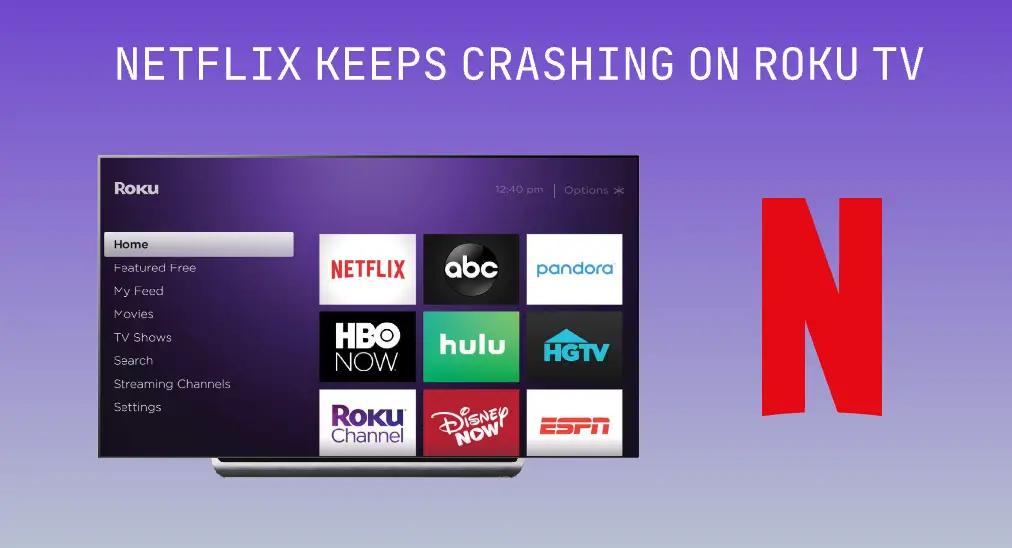
Netflix, un service de streaming populaire, propose une grande variété de fantastiques émissions, films et plus encore. Sa collaboration avec Roku est si incroyable ; grâce à cela, les gens peuvent facilement se divertir. Cependant, de nombreux utilisateurs de Roku remarquent que Netflix ne cesse de planter sur Roku TV. Pourquoi l'application se comporte-t-elle ainsi ? Comment arrêtons-nous son comportement anormal ? Les deux sont discutés dans cet article, et commencez à lire.
Table des matières
Un problème ennuyeux : Netflix ne cesse de se planter sur Roku TV
Cette semaine, j'ai rencontré un comportement étrange sur deux TV Roku différentes dans deux états différents. Dans les deux cas, alors que je regardais une émission, l'application s'arrêtait soudainement et revenait à l'écran d'accueil. Lorsque je reprenais l'émission, elle commençait souvent à jouer une ou deux minutes plus tôt dans l'épisode que là où elle s'était arrêtée. De plus, le problème se produisait à répétition, même après avoir redémarré l'appareil. J'ai testé sur différentes sources internet, et cela n'a fait aucune différence. Communauté Roku
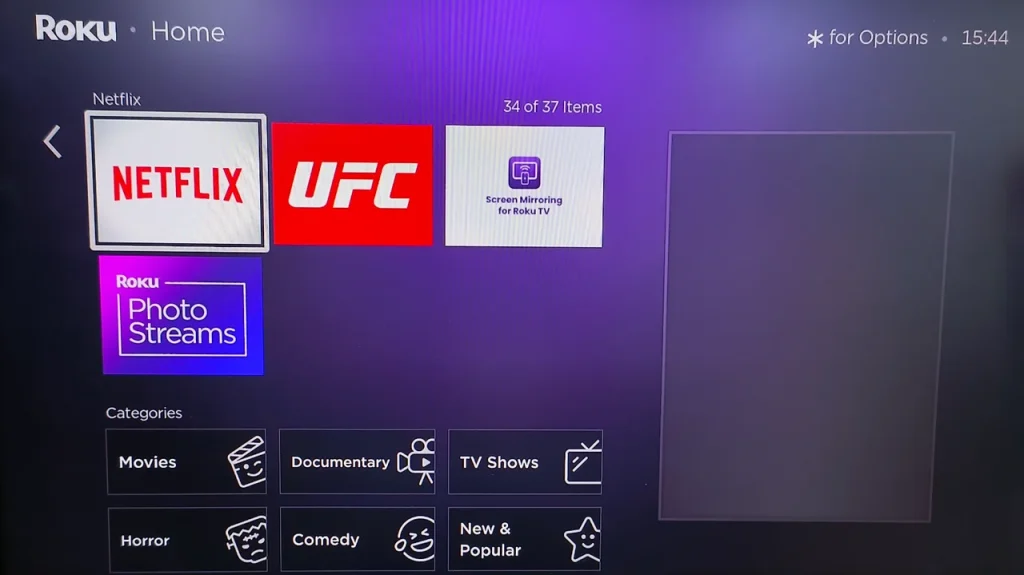
Vous n'êtes pas seul, et de nombreuses personnes ont rencontré des problèmes avec Netflix qui ne fonctionne pas sur Roku. Il existe différents cas de ce problème :
- Netflix ne cesse de planter sur la TV TCL Roku.
- Netflix ne cesse de planter sur la TV Hisense Roku.
- Netflix ne cesse de planter sur la TV Roku Onn.
Peu importe le problème auquel vous êtes confronté, ne vous inquiétez pas, le guide de dépannage peut vous aider à sortir de ce dilemme.
Trois raisons pour lesquelles Netflix se bloque sur Roku TV
Pourquoi Netflix continue-t-il de geler sur mon Roku ? Voici quelques raisons courantes pour lesquelles Netflix pourrait se bloquer sur un appareil Roku :
- Problèmes de réseau : Une connexion internet pauvre ou instable peut perturber l'expérience de diffusion et provoquer le plantage de Netflix.
- Problèmes de Netflix : L'application Netflix obsolète peut entraîner des problèmes de stabilité et des plantages. De plus, le cache accumulé et les données dans l'application peuvent parfois causer des dysfonctionnements et des plantages. Une autre possibilité est que l'application pourrait être terminée.
- Problèmes Roku : Le Roku surchauffe, Les bogues du logiciel Roku, le firmware obsolète de Roku et les problèmes de matériel Roku doivent tous être pris en compte dans ce cas.
Sept Solutions pour les Plantages de Netflix sur Roku TV
Comment arrêter que Netflix ne se bloque sur Roku ? Voici un guide complet pour vous aider à résoudre les problèmes et à empêcher Netflix de se bloquer sur votre appareil Roku.
Remarque : Lors du processus de dépannage, une télécommande est nécessaire. Si vous n'avez pas accès à une télécommande, vous pouvez contrôler votre appareil Roku en utilisant la télécommande universelle. Application de télécommande Roku TV de BoostVision.
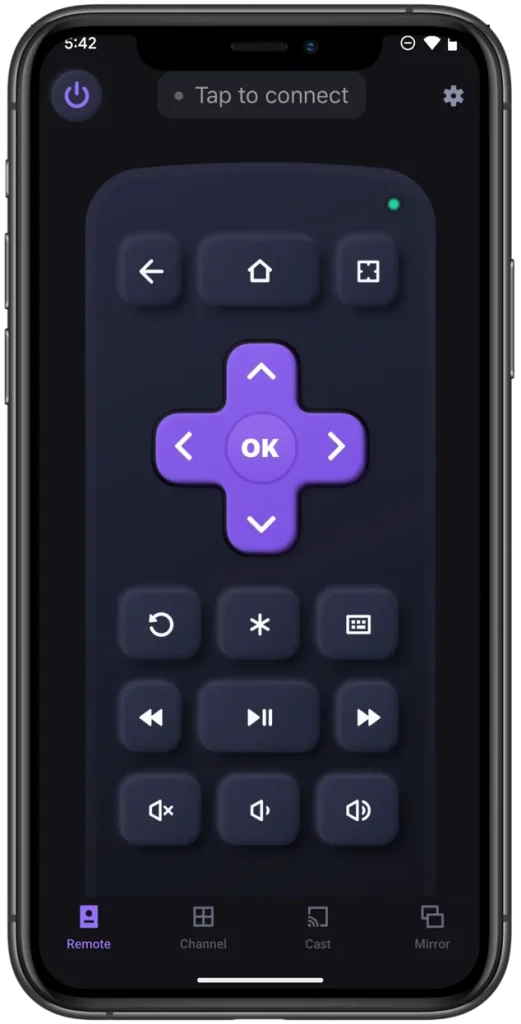
Réparation 1. Vérifiez si Netflix est terminé.
Avant d'essayer des solutions, vous devriez confirmer si Netflix fonctionne toujours. Centre d'aide Netflix. Si cela est fait, la seule solution pour vous est d'attendre. Attendez que le service revienne, et ensuite vous pourrez profiter d'une myriade de vidéos de Netflix sur Roku sans problème.
Réparation 2. Vérifiez la connexion réseau.
Lorsque Netflix ne cesse de se planter sur TCL Roku TV, vous devez vous assurer que l'appareil Roku est connecté à Internet. Pour ce faire, naviguez à Paramètres > Réseau.
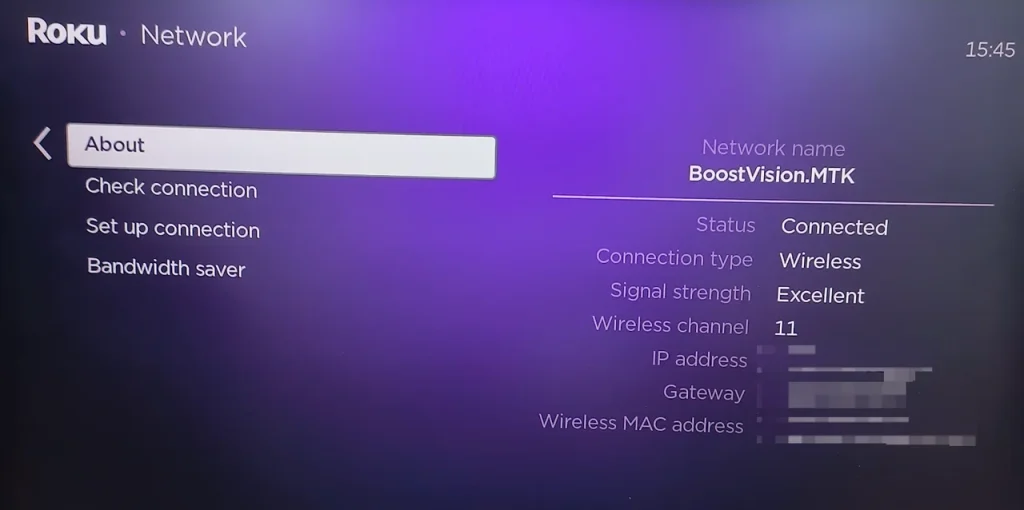
Si une connexion réseau est configurée sur votre appareil Roku, mais que l'application Netflix rencontre toujours des problèmes, essayez de redémarrer votre routeur ou de vous connecter à un autre réseau.
Réparation 3. Redémarrer l'appareil Roku
Il est temps de redémarrer votre appareil Roku lorsque Netflix ne cesse de se bloquer. Redémarrer votre appareil Roku peut éliminer les problèmes qui provoquent le plantage de l'application Netflix. Essayez donc de redémarrer votre Roku TV de la manière suivante.
Étape 1. Appuyez sur le Accueil bouton sur la télécommande Roku ou l'application de télécommande.
Étape 2. Go to Paramètres > Le système > Puissance > Redémarrage du système > Restart.
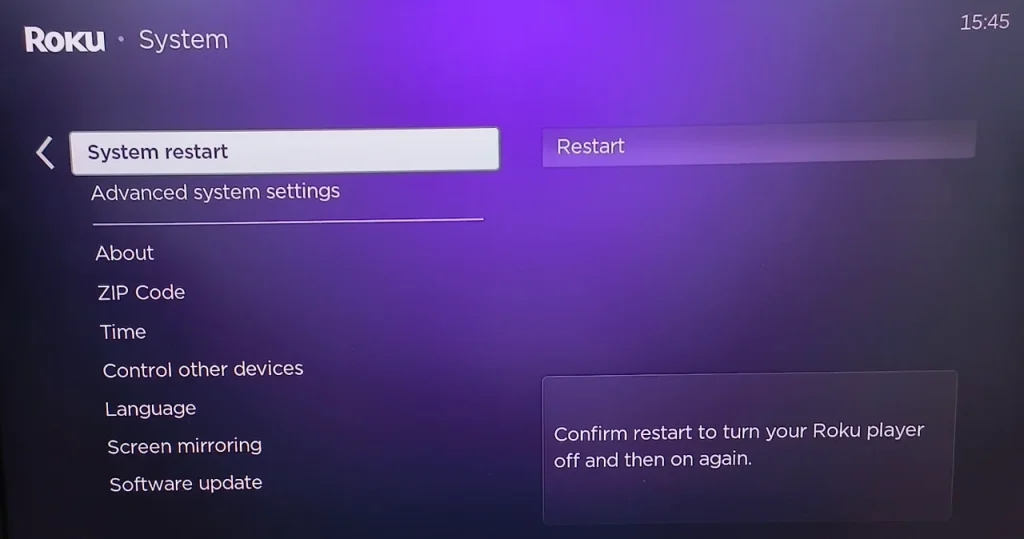
Réparation 4. Mettre à jour l'application Netflix
Lorsqu'une application refuse de fonctionner sur votre appareil Roku, vous pouvez la mettre à jour manuellement. Ainsi, vous pouvez essayer de mettre à jour l'application Netflix problématique sur votre appareil Roku.
Comment mettre à jour une application sur Roku? Les étapes sont les suivantes.
Étape 1. Accédez à la page d'accueil Roku en appuyant sur le Accueil bouton sur la télécommande ou l'application de la télécommande.
Étape 2. Parcourez le côté droit de la page d'accueil où toutes les applications installées sont répertoriées et trouvez puis choisissez l'application Netflix.
Étape 3. Lorsque l'application est en surbrillance, appuyez sur le * bouton sur la télécommande ou l'application de télécommande et choisissez le Vérifiez les mises à jour Option.
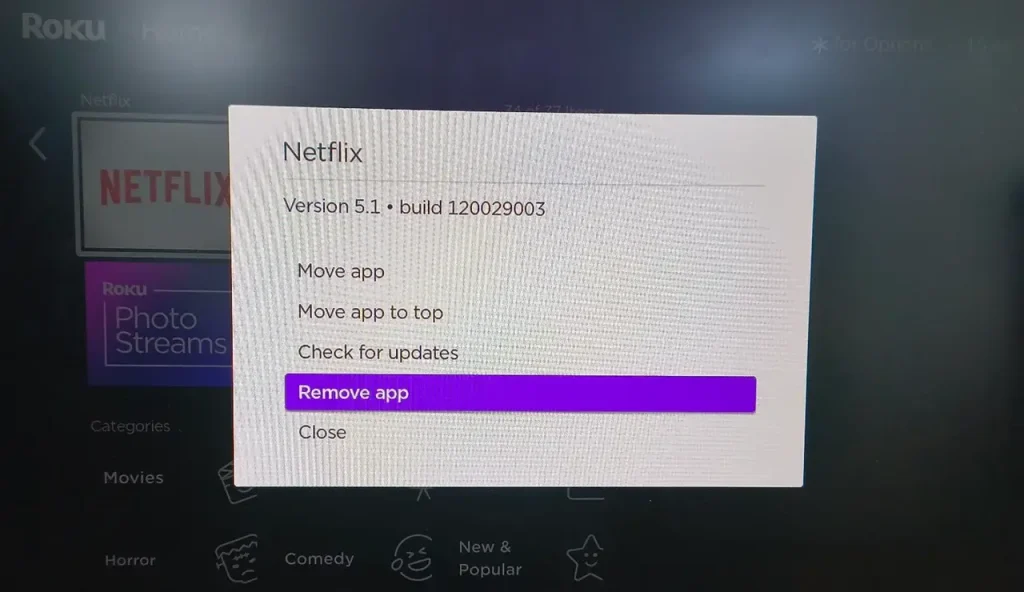
Étape 4. Choisir le Update Option et attendez la fin de la mise à jour.
Réparation 5. Réinstallez l'application Netflix.
Ensuite, vous pouvez essayer de résoudre le problème de Netflix qui ne fonctionne pas sur Roku TV en réinstallant l'application.
Étape 1. Localisez Netflix Application sur votre appareil Roku, appuyez sur la * , et choisissez le Supprimer l'application Option.
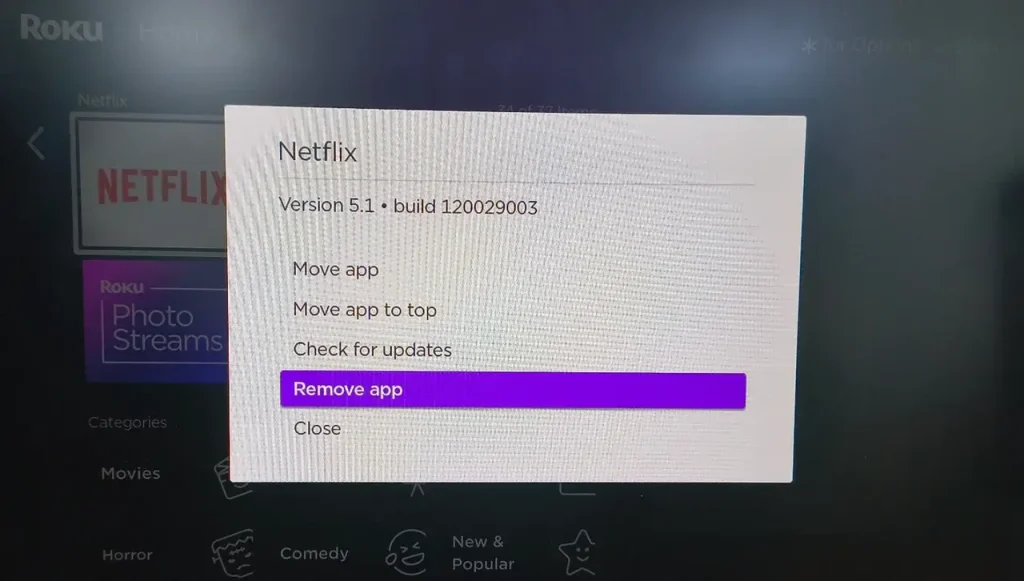
Étape 2. Choisir Chaînes de streaming Sur l'écran d'accueil, recherchez Netflix, et choisissez Ajouter une chaîne.
Réparation 6. Mettre à jour l'appareil Roku
La dernière mise à jour de Roku OS peut inclure une Réparation qui empêche Netflix de s'écraser. Alors, essayez de mettre à jour votre système Roku vers la dernière version.
Sur le menu des paramètres de Roku, allez à Le système > Mises à jour logicielles > Check Now. S'il y a une mise à jour disponible, laissez votre Roku télécharger et installer la mise à jour.
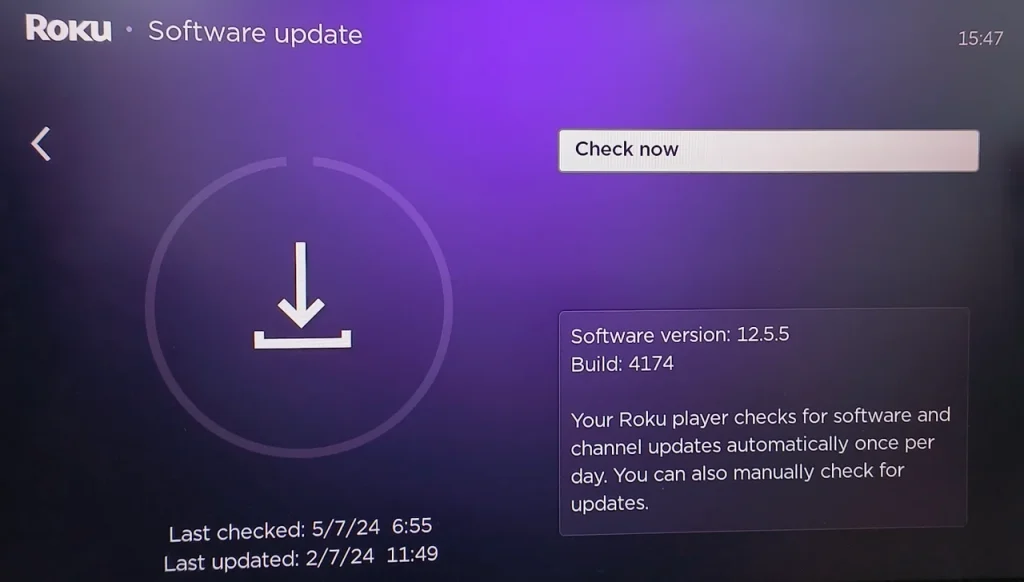
Réparation 7. Réinitialiser l'appareil Roku.
Si aucune des solutions ci-dessus ne peut empêcher Netflix de se planter sur votre appareil Roku, vous pouvez réinitialiser l'appareil. Notez que la réinitialisation fait référence à une réinitialisation d'usine, qui supprimera toutes les données et paramètres sur votre appareil Roku.
Étape 1. Accédez à l'écran des paramètres et allez à Paramètres système avancés > Réinitialisation d'usine.
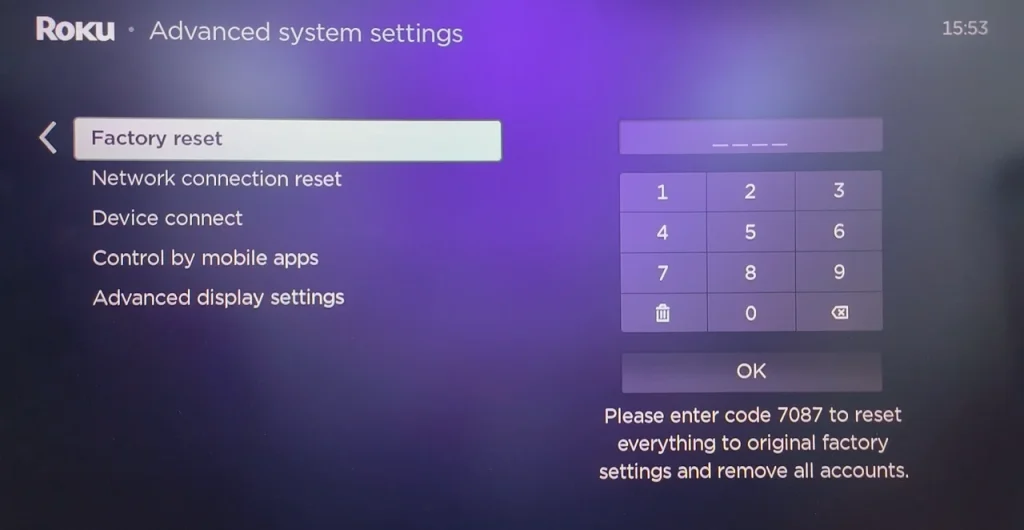
Étape 2. Confirmez la réinitialisation de votre Roku à l'état initial et attendez.
La fin
Lorsque Netflix cesse de fonctionner sur les appareils Hisense Roku TV ou autres appareils liés à Roku, vous pouvez prendre des mesures pour arrêter le phénomène. La résolution des problèmes de plantage de Netflix sur Roku implique une approche systématique comprenant des remèdes spécifiques à l'appareil et à l'application. Avec patience et diligence, la plupart des problèmes de plantage de Netflix sur Roku peuvent être efficacement résolus, garantissant ainsi un plaisir de streaming ininterrompu.
Si le problème n'est pas résolu et persiste sur votre appareil Roku, veuillez contacter l'équipe Roku pour obtenir de l'aide supplémentaire.
Netflix ne cesse de planter sur Roku TV FAQ
Q: Pourquoi Netflix continue-t-il de se fermer sur la TV?
Netflix sur la TV peut se fermer constamment pour diverses raisons, y compris une application obsolète ou un logiciel de dispositif, des problèmes de connectivité réseau ou des dysfonctionnements spécifiques à l'application.
Q: Comment réparer les erreurs Netflix sur les smart TV ?
Pour corriger les erreurs Netflix sur une smart TV, essayez ces étapes :
- Redémarrez votre smart TV.
- Vérifiez votre connexion Internet.
- Mettez à jour l'application Netflix ou réinstallez-la.
- Mettez à jour le micrologiciel de votre TV intelligente.
- Réinitialisez votre smart TV aux paramètres d'usine si le problème persiste.








